本篇教程主要讲解外卖小程序后台如何上架商品,用电脑操作比较快速哦,下面进入图文教程!
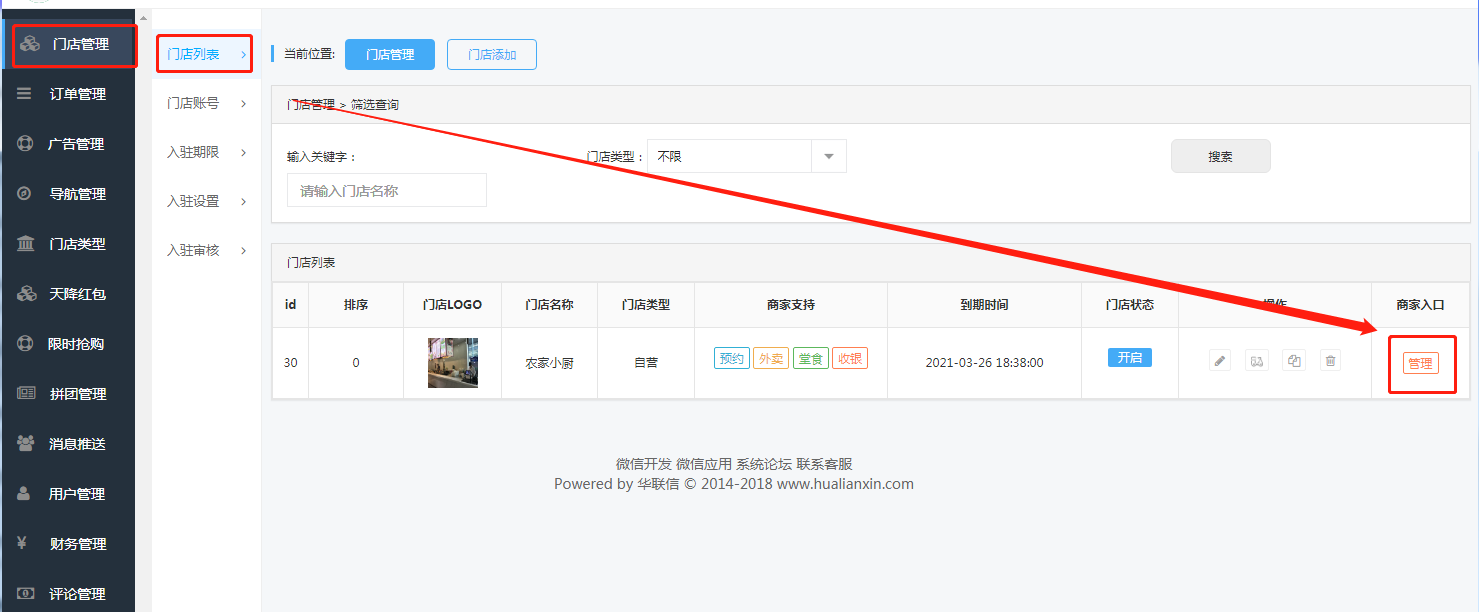
1、门店管理--门店列表--进入门店【管理】入口
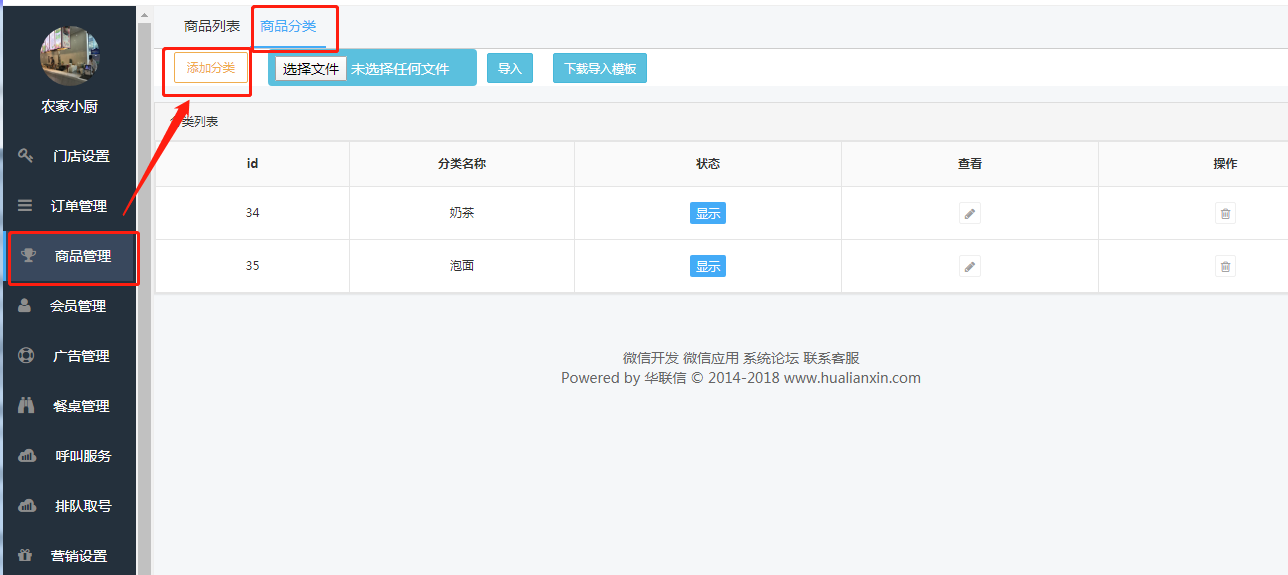
2-1、添加商品分类--商品管理--点击旁边选项【商品分类】--添加分类
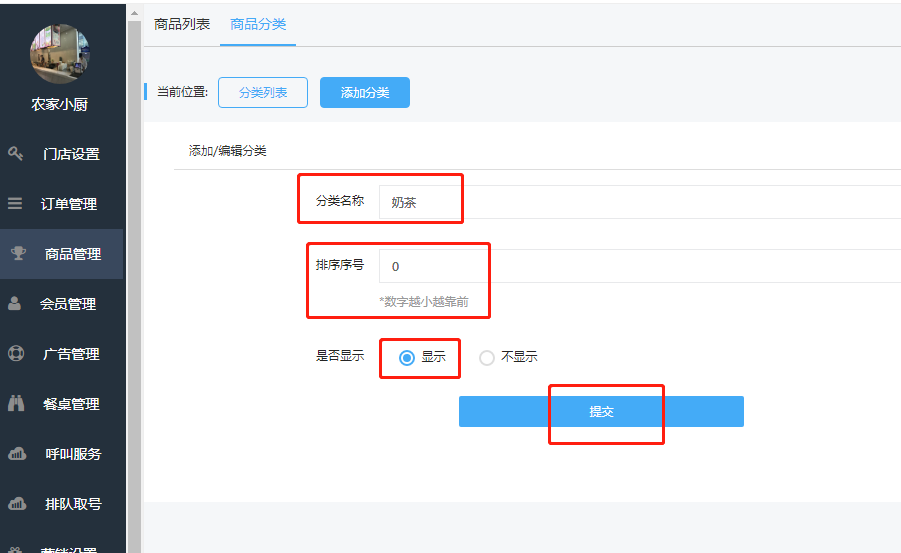
2-2、编辑分类名称,勾选【显示】提交,按照自己的商品归类 添加多个商品分类即可。
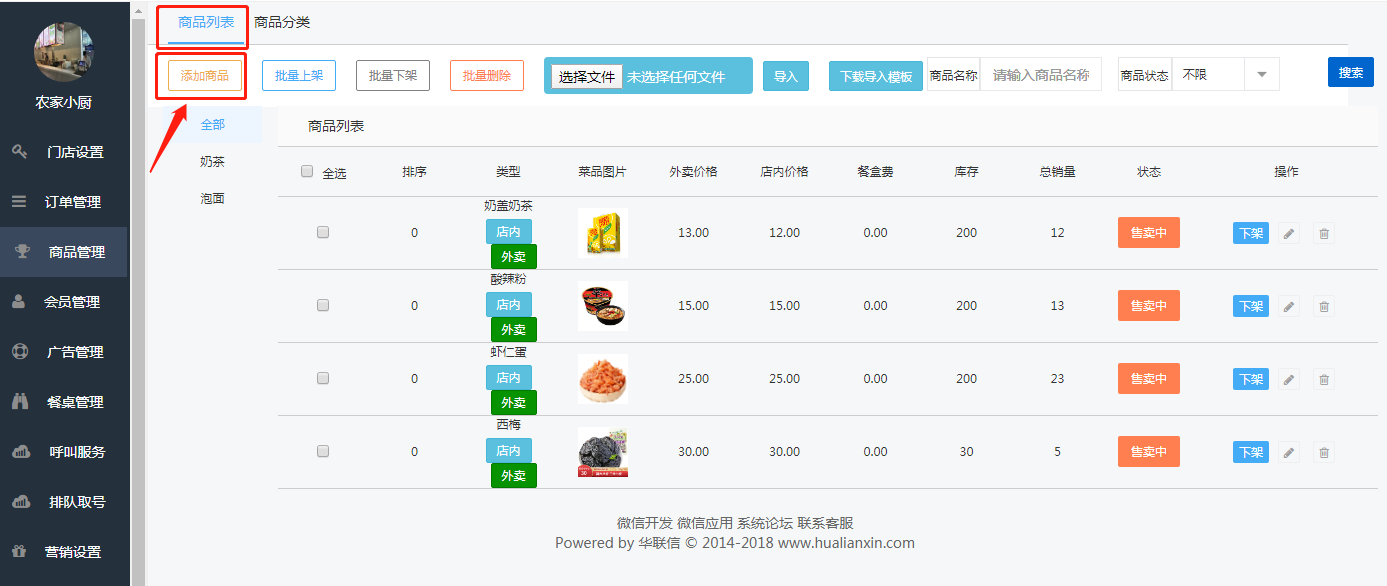
3-1、添加商品--在商品列表中 【添加商品】
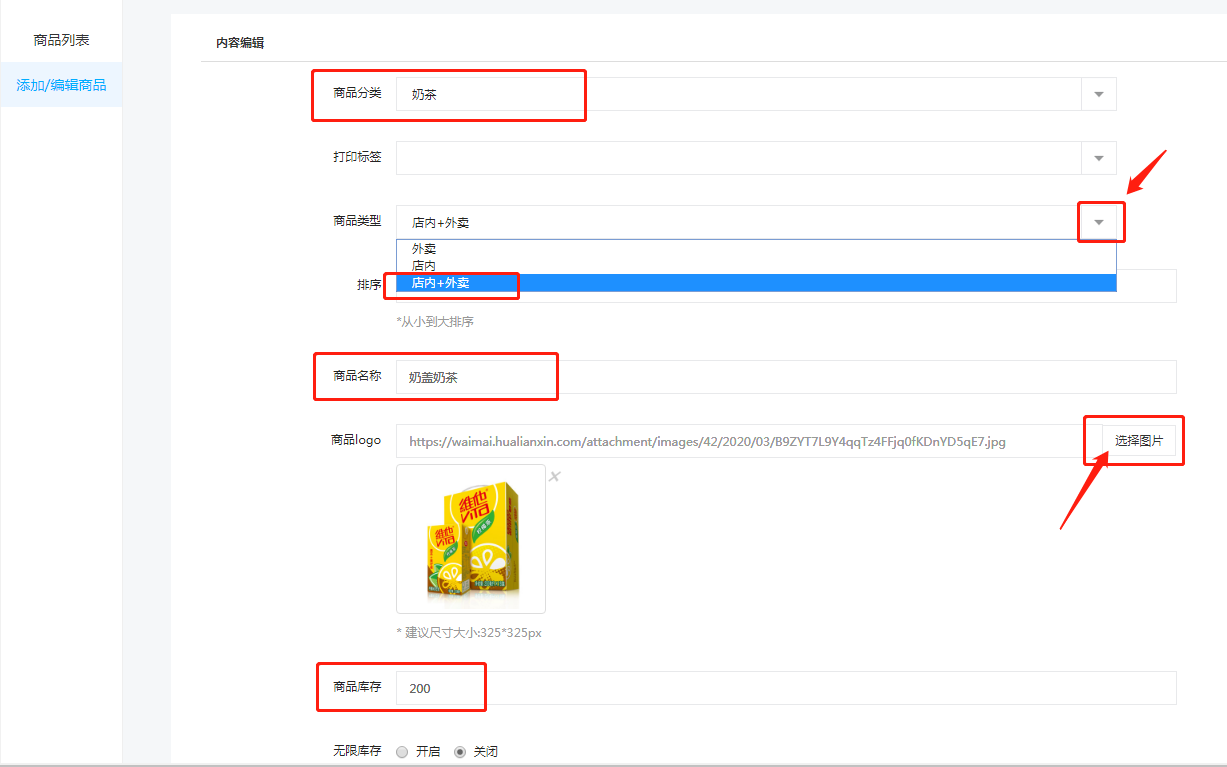
3-2、编辑商品信息,选择商品分类,商品类型选择【店内+外卖】,上传商品主图,主图建议尺寸:325*325px,大小在200KB以内,图片太大需要进行修改尺寸压缩,否则会影响加载速度。
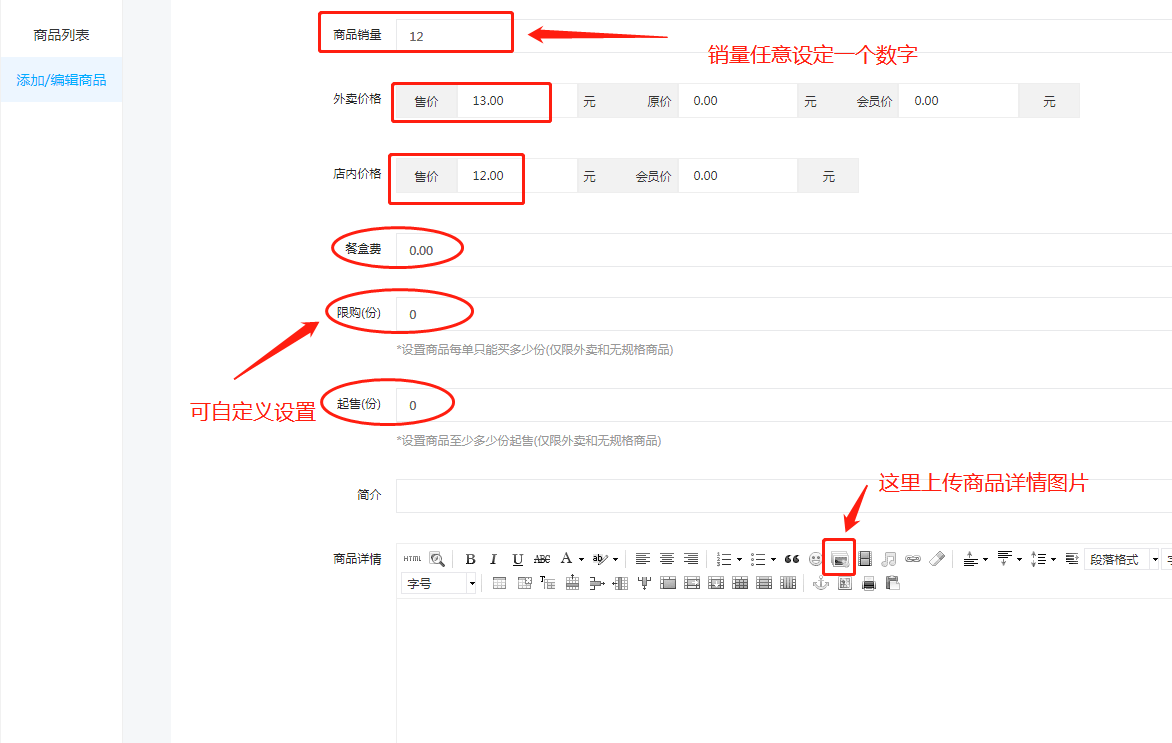
3-3、商品价格设置,商品详情图片点击图片按钮即可上传哦
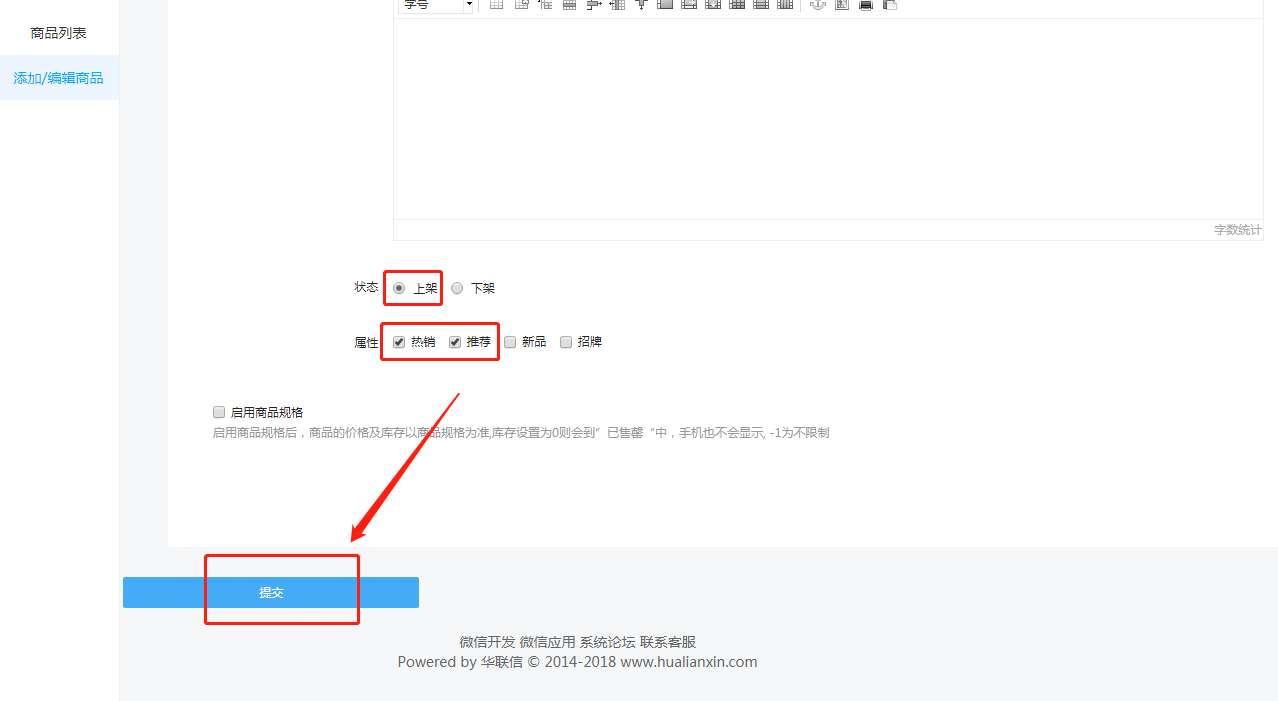
3-4、状态勾选上架,属性可自定义勾选,接着点击【提交】保存商品
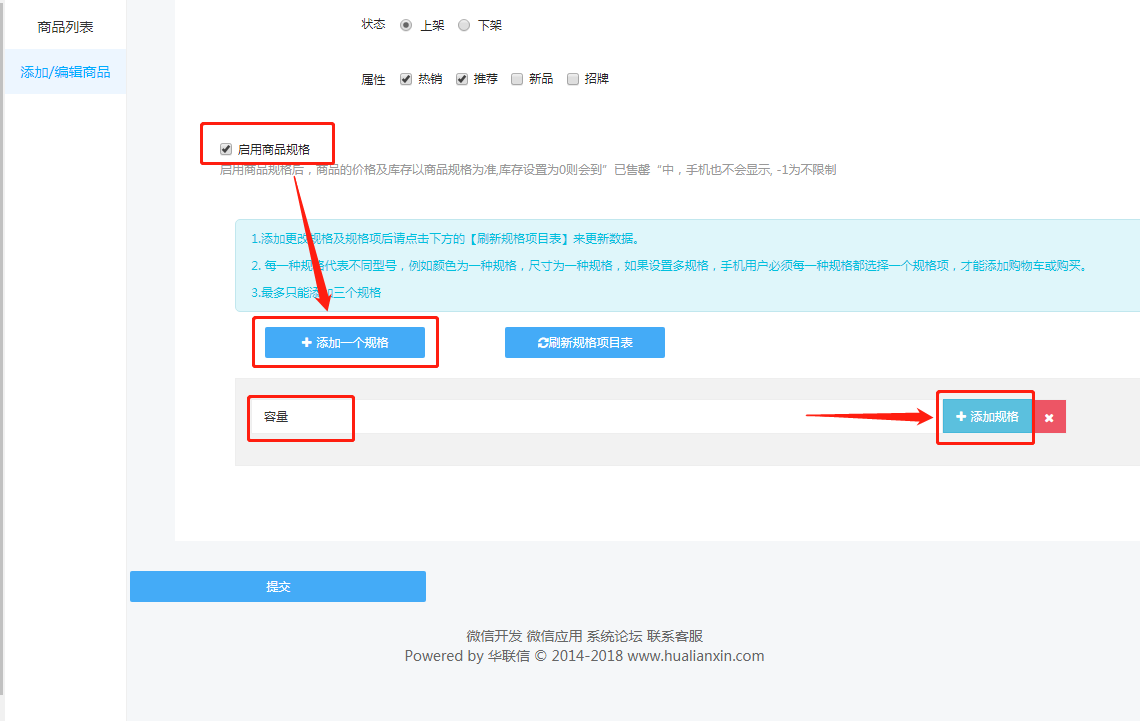
4-1、商品如需添加多个规格,可在属性下方勾选【启用商品规格】添加规格名称
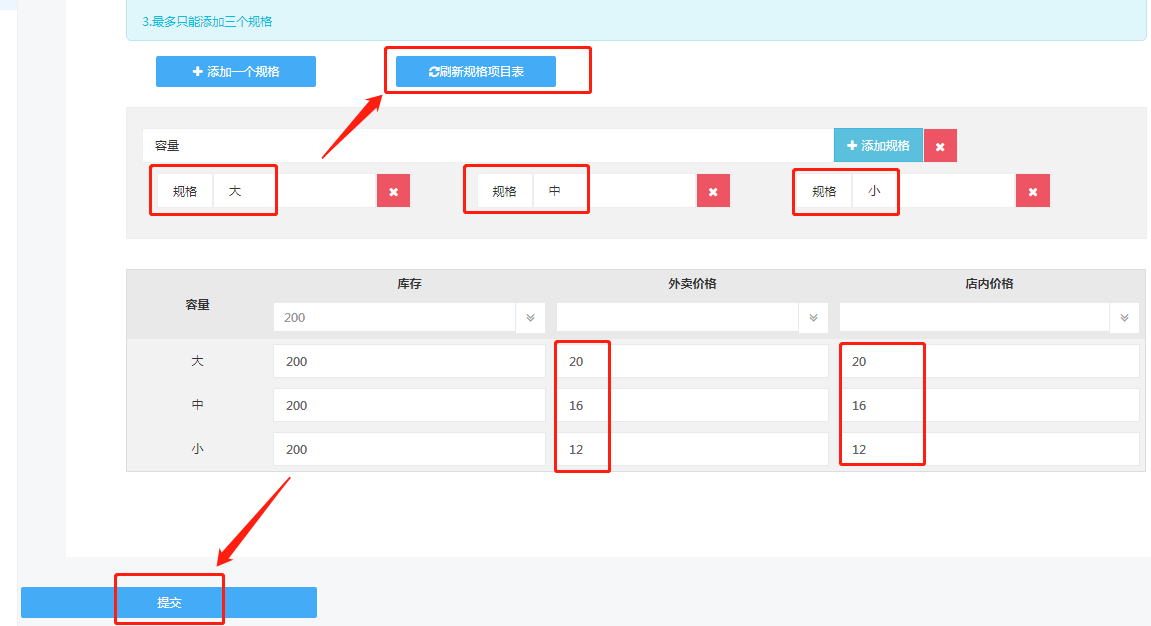
4-2、添加规格名称后,点击【刷新规格项目表】就设置不同规格的价格及库存了